Come collegare WooCommerce a Facebook Shop: la guida completa
Pubblicato: 2019-12-11Vuoi aggiungere i tuoi prodotti a Facebook e avere un canale di vendita aggiuntivo? In questa guida, ti mostreremo come collegare facilmente WooCommerce a Facebook Shop passo dopo passo .
Cos'è il Negozio di Facebook?
Facebook Shop è una piattaforma che consente alle aziende di creare un negozio online e vendere i propri prodotti tramite Facebook o Instagram. Le aziende possono creare un catalogo con i prodotti che desiderano commercializzare e personalizzare le immagini del negozio in modo che corrispondano all'aspetto dei loro marchi. Inoltre, le aziende possono promuovere i propri prodotti tramite annunci e storie di Facebook e Instagram. Facebook Shop è gratuito al 100% e la parte migliore è che puoi collegarlo al tuo negozio WooCommerce .
Perché integrare WooCommerce con Facebook Shop?
L'integrazione di WooCommerce in Facebook Shop è un ottimo modo per aumentare le tue vendite. Con questo strumento, puoi facilitare il processo di acquisto migliorando l'esperienza dell'utente. Questo genera anche più coinvolgimento, che ti aiuta a trasformare quell'acquirente in un cliente fedele. Ma non è tutto. L'aggiunta di prodotti WooCommerce a Facebook Shop offre molti altri vantaggi come:
- Analizza le prestazioni e i risultati delle campagne pubblicitarie
- Integrazione automatica di prodotti e categorie
- Raggiungi un vasto pubblico
- Aiuta a costruire relazioni migliori con i clienti grazie alla portata e alla vicinanza
- Ti permette di vendere facilmente i prodotti tramite le Pagine Facebook
Ora, diamo un'occhiata ad alcuni plugin di WordPress e WooCommerce che rendono semplice questa integrazione.
Plugin per connettere WooCommerce a Facebook Shop
Esistono diversi plugin per collegare WooCommerce a Facebook Shop. Alcuni dei migliori sono:
- Facebook per WooCommerce di Facebook
- Pixel il tuo sito
- Negozio di StoreYa su Facebook per WooCommerce
- Commercio Sociale per WooCommerce
Diamo un'occhiata più da vicino a ciò che ognuno di loro ha da offrire.
1) Facebook per WooCommerce di Facebook
Questo è un plugin gratuito sviluppato da Facebook che ti permette di collegare il tuo negozio WooCommerce a Facebook Shop . Diamo un'occhiata a come installarlo e configurarlo passo dopo passo.
1.1 – Installa il Pixel di Facebook sul tuo sito web
Configurare il Pixel di Facebook ti consentirà di ottimizzare la tua strategia pubblicitaria perché ti mostrerà il comportamento degli utenti. Con queste informazioni, puoi migliorare la copertura mostrando ai clienti gli annunci più appropriati in base ai loro interessi dopo che hanno visitato il tuo sito web. Puoi anche aumentare le tue vendite configurando offerte automatiche che mostrano annunci al tipo di utente di Facebook che ha maggiori probabilità di eseguire l'azione che interessa al tuo marchio. Facebook per WooCommerce ti permette di analizzare in tempo reale quando gli utenti:
- Guarda i tuoi contenuti
- Cerca nella tua pagina
- Aggiungi un articolo al carrello o alla lista dei desideri
- Avvia un pagamento
- Aggiungi le informazioni di pagamento
- Fare un acquisto
- Completa una registrazione
I tuoi annunci raggiungeranno gli utenti su qualsiasi dispositivo, quindi ti aiuteranno a ottenere nuovi follower. Inoltre, gli annunci si adattano al processo di acquisto di ciascun acquirente (ad esempio, annunci che ricordano all'utente i prodotti che si trovano in un carrello abbandonato) e raggiungono nuovi clienti per il tuo sito Web e Facebook Shop. Inoltre, con Facebook Pixel, puoi creare segmenti di pubblico personalizzati basati sulle azioni degli utenti e segmenti di pubblico simili ai tuoi migliori clienti.
Ricorda che configurare il tuo Negozio Facebook ti consentirà anche di integrarti con il Negozio di Instagram, aumentando i punti vendita e le opportunità di conversione.
Per sapere come aggiungere Facebook Pixel al tuo sito, consulta la nostra guida passo passo. Infine, tieni presente che se hai un Pixel installato sul tuo sito web, devi eliminarlo prima di installarne un altro.
1.2 – Sincronizza il tuo negozio su Facebook
Collegando il tuo negozio WooCommerce a Facebook, puoi caricare il tuo catalogo prodotti e creare annunci carosello, attirando più clienti. Inoltre, gli utenti potranno visualizzare e selezionare i prodotti. Quando scelgono ciò che vogliono, verranno reindirizzati alla pagina di pagamento del tuo sito Web per completare l'acquisto. E la parte migliore è che gli annunci dinamici verranno aggiornati con i cambiamenti nel tuo stock. Se non hai un catalogo puoi utilizzarne solo uno, ma puoi includere un numero illimitato di prodotti in esso.
1.3 – Abilita Facebook Messenger
Facebook Messenger Chat è un ottimo strumento che ti consente di migliorare l'esperienza di acquisto dei tuoi utenti interagendo con loro prima, durante e dopo il processo di conversione. Inoltre, puoi chattare con i tuoi clienti sul tuo sito Web e continuare la conversazione tramite Messenger dopo che se ne sono andati.
Inoltre, un grande vantaggio di Facebook Messenger Chat è che se non vuoi integrare Facebook per WooCommerce con il tuo sito, puoi semplicemente aggiungere questa funzionalità e abilitare una chat dal vivo con il cliente. Se vuoi aggiungere la chat di Facebook Messenger al tuo sito web, puoi seguire la nostra guida passo passo.
1.4 – Come attivare e configurare il plugin
Infine, per attivare e configurare il tuo Negozio Facebook per WooCommerce, segui questi passaggi:
- Scarica il plugin
- Vai al tuo sito Web, fai clic sulla scheda Plugin , quindi su Scegli file. Seleziona facebook-pixel-for-woocommerce-<pixel ID>.zip e carica il plugin
- Fare clic su Installa ora
- Fare clic su Attiva plug-in
- Vai alla sezione WooCommerce del tuo sito web
- Fare clic su Impostazioni
- Quindi, fai clic su Integrazioni
- Scegli Facebook per WooCommerce
- Premi Inizia . Questa opzione ti reindirizzerà alla tua Pagina Facebook
- Avrai tre opzioni qui. Fare clic su Scegli una pagina Facebook e quindi selezionare la pagina. Successivamente, premi il pulsante Avanti
- Poiché hai già installato Facebook Pixel, andrai al passaggio successivo. Fai clic sull'opzione Importa prodotto per aggiungere i prodotti al tuo negozio, quindi fai clic su Fine
- Questo è tutto. Hai integrato Facebook Shop con WooCommerce !
Ora, quando un utente fa clic su un prodotto e quindi sul pulsante Verifica sul sito Web , verrà reindirizzato alla pagina di pagamento del tuo sito. 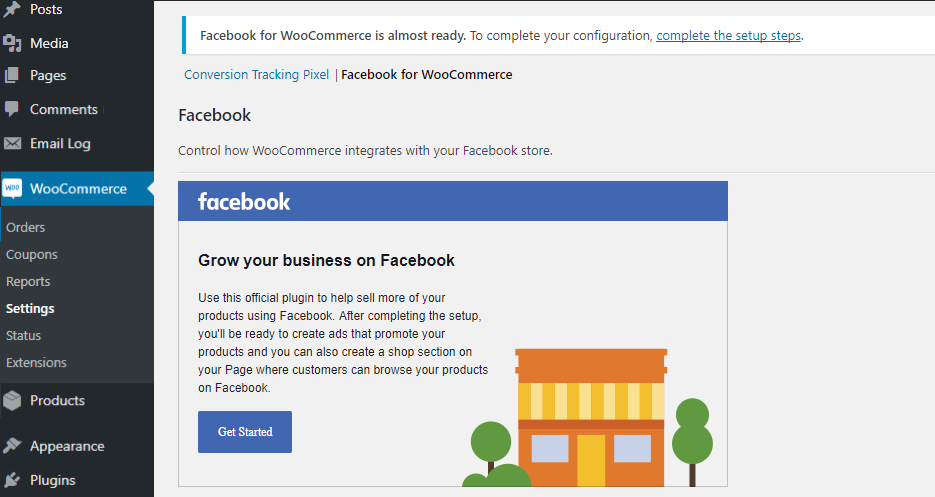
2) Pixel il tuo sito
Questo è un tag manager di WordPress che funziona bene con Facebook Shop per WooCommerce. Implementa una versione base di Facebook Pixel e abilita Facebook Messenger sul tuo sito. Inoltre, ha tantissime funzionalità, ma alcune delle principali sono:
- Implementa Google Analytics, Google Ads e Pinterest Tag (altri in arrivo)
- Inserisci script personalizzati con un'opzione di intestazione e piè di pagina
- Tieni traccia di azioni e dati con gli eventi globali: dettagli sui contenuti, clic, visualizzazioni di video incorporati, ricerche, invio di moduli, commenti, download, clic di AdSense
- Configura i tuoi eventi utilizzando vari trigger: URL contiene o è uguale, clic, passaggio del mouse e scorrimento della pagina
- Imposta il monitoraggio di WooCommerce, con il supporto DPA di Facebook, l'e-commerce avanzato di Google Analytics, il remarketing di Google Ads e gli eventi specifici dell'e-commerce di Pinterest
- Pubblica annunci dinamici
- Quando Facebook per WooCommerce è attivato, PixelYourSite utilizzerà la sua logica ID. In questo modo, quando rileva il plug-in Facebook per WooCommerce, si assicura che il tuo pixel di Facebook non venga inserito due volte
Tutto sommato, Pixel il tuo sito è un'eccellente aggiunta a Facebook per WooCommerce perché ti fornisce strumenti di monitoraggio aggiuntivi.
3) Negozio di StoreYa su Facebook per WooCommerce
StoreYa's Shop è un interessante plugin che ti permette di creare facilmente un negozio Facebook e connettere WooCommerce a Facebook Shop. La parte migliore è che non hai bisogno di alcuna capacità di programmazione o progettazione e puoi personalizzare il tuo negozio Facebook per dare l'aspetto alla tua attività. Inoltre, viene fornito con una funzione che ti consente di importare i tuoi prodotti WooCommerce con un clic.
Alcune delle sue caratteristiche principali sono:
- Completamente personalizzazione in modo che il tuo negozio Facebook si adatti all'aspetto del tuo marchio
- Importa automaticamente tutte le tue attività sui social network da Twitter, Pinterest, Instagram e YouTube su Facebook
- Con lo strumento Offerte di gruppo, puoi creare offerte speciali per utenti specifici e invitarli a invitare i loro amici. In questo modo puoi vendere di più e attirare fan sulla tua pagina Facebook
- Aggiungi un pulsante Mi piace al tuo negozio online e aumenta la tua base di fan su Facebook
- Strumento per schede Twitter e YouTube per mostrare un feed dei tuoi tweet e visualizzare il tuo canale YouTube
- Importa il tuo negozio WooCommerce su Facebook
Questo plugin ha una versione gratuita con funzionalità di base e piani premium a partire da 9,99 USD al mese.

4) Commercio Sociale per WooCommerce
Questo plugin freemium è un'ottima soluzione per integrare WooCommerce con Facebook Shop e importare facilmente tutti i tuoi prodotti senza installare Facebook Pixel. Alcune delle sue principali funzionalità sono:
- Cambia i colori del tuo negozio Facebook
- Cambia la lingua del tuo negozio
- Sincronizza automaticamente il tuo catalogo: puoi impostare l'ora su base giornaliera, settimanale o mensile per sincronizzare automaticamente il tuo catalogo con Facebook Shop
- Carica un banner personalizzato sul tuo negozio Facebook per attirare più clienti. Ti darà una piccola area dove puoi promuovere offerte speciali o nuovi prodotti, per esempio
- Rendi il tuo negozio accessibile da qualsiasi dispositivo iOS o Android. Dopo l'implementazione, il tuo cliente potrà acquistare prodotti dal browser IN-APP nativo di Facebook
Social Commerce ha una versione gratuita che ti consente di aggiornare fino a 36 prodotti e piani premium con più funzionalità a partire da 11 USD al mese.
Come creare un catalogo di Facebook Shop e collegarlo a WooCommerce?
Ora che abbiamo analizzato i plugin, diamo un'occhiata al passaggio successivo. Devi creare un catalogo del negozio Facebook e sincronizzarlo con WooCommerce . Il processo è piuttosto semplice, quindi segui questi passaggi:
- Nel tuo account Facebook, vai su Gestione catalogo e seleziona Crea un catalogo
- Quindi, seleziona il tipo di catalogo corretto dal tuo inventario. Puoi scegliere e-commerce, viaggi, immobili o automobili. Quindi fare clic su Avanti .
- Come vuoi aggiungere il tuo inventario al catalogo? Puoi aggiungerli manualmente ma se hai il tuo inventario ospitato su WooCommerce, seleziona l'opzione Connetti piattaforma eCommerce
- Scegli l'attività a cui appartiene il catalogo nel menu a tendina. Questa è l'attività che hai impostato in Business Manager. Puoi anche scegliere Personale, ma avrai meno modi per utilizzare un catalogo personale a meno che non lo colleghi a un'azienda
- Immettere un nome per il catalogo
- Infine, premi Crea e il gioco è fatto! Hai creato un catalogo di Facebook Shop e lo hai sincronizzato con WooCommerce!
Promuovi i prodotti di Facebook Shop con annunci dinamici
Dopo aver collegato WooCommerce a Facebook Shop e creato il tuo catalogo, puoi fare un ulteriore passo avanti e promuovere i tuoi prodotti con annunci dinamici. Gli annunci dinamici di Facebook sono un eccellente strumento di retargeting per mostrare automaticamente i prodotti agli utenti che hanno mostrato interesse per la tua attività.
Questi annunci sono abbastanza facili da configurare e possono aiutarti ad aumentare le tue vendite. Quindi, se hai un vasto pubblico su Facebook, gli annunci dinamici possono essere un ottimo mezzo per aumentare le tue vendite.
Come creare annunci dinamici di Facebook?
Quindi, una volta terminata la sincronizzazione di WooCommerce con Facebook Shop, puoi creare annunci dinamici per promuovere i tuoi prodotti. Inoltre, dovrai installare Facebook Pixel e collegarlo al tuo catalogo. Dopodiché, segui semplicemente questi passaggi:
- Vai a Gestione inserzioni > Crea
- Crea la tua campagna e nella pagina dell'obiettivo di marketing, vai su Conversione > Promuovi un catalogo prodotti
- Quindi, scegli il catalogo che contiene i prodotti che desideri promuovere e fai clic su Continua
- Seleziona il prodotto
- Dopodiché, è il momento di configurare l'annuncio. Dovrai selezionare il pubblico, il posizionamento, il budget e la pianificazione per il tuo annuncio. Quindi, premere Continua
- Scegli il formato che desideri per l'annuncio e la Pagina Facebook (carosello o immagine singola)
- È ora di essere creativi. Scrivi il testo per il tuo annuncio e usa il pulsante + per inserire elementi dinamici
- Quindi, aggiungi un chiaro pulsante di invito all'azione (CTA) per aumentare le conversioni. Puoi anche includere un deep link univoco a ciascun elemento nell'annuncio
- Infine, controlla il tuo annuncio e conferma le modifiche
- Questo è tutto! Hai creato il tuo annuncio dinamico per promuovere i tuoi prodotti WooCommerce su Facebook!
Gli annunci dinamici possono aiutarti ad aumentare enormemente le tue vendite se utilizzati in modo intelligente. Tuttavia, non tutte le aziende e il pubblico sono uguali, quindi ti consigliamo di giocare con questi annunci e scoprire se si adattano bene ai tuoi prodotti. Per ulteriori informazioni sugli annunci dinamici, puoi controllare la pagina del business center di Facebook.
Facebook Shop e WooCommerce non si sincronizzano. Come sistemarlo?
Potrebbero esserci diversi motivi per cui il tuo negozio Facebook non si sincronizza con WooCommerce. Se questo è il tuo caso, ti consigliamo di contattare il loro team di supporto. Tuttavia, se non vuoi aspettare la loro risposta, qui ti mostreremo come risolvere i problemi più comuni .
Aggiorna la sincronizzazione automatica
- Vai alla dashboard di WordPress > WooCommerce > Impostazioni > scheda Integrazione . Lì vedrai le impostazioni di Facebook per WooCommerce
- Se vedi un errore di estensione di Facebook , devi reimpostare il tuo collegamento API. Per farlo, fai semplicemente clic sul pulsante e segui i passaggi sullo schermo
- Questo è tutto! Facebook Shop per WooCommerce dovrebbe essere sincronizzato ora
- Inoltre, puoi accedere alle Impostazioni avanzate e modificare i tempi di sincronizzazione automatica
Ripristina la configurazione del tuo negozio Facebook
A volte ci sono problemi durante la configurazione. Anche se disinstalli e reinstalli il plug-in, tornerà comunque alla configurazione precedente, quindi dovrai ripristinare la configurazione di Facebook Shop. Per farlo devi:
- Nella dashboard di WordPress, vai su WooCommerce > Impostazioni > scheda Integrazione e fai clic su Facebook per WooCommerce per andare alla pagina di configurazione
- Fai clic su Impostazioni (o Riconfigura per versioni precedenti) e vedrai un pop-up
- Vai su Opzioni avanzate e fai clic su Elimina impostazioni in Impostazioni avanzate
- Questo è tutto! Hai appena ripristinato la configurazione del tuo Negozio Facebook per WooCommerce
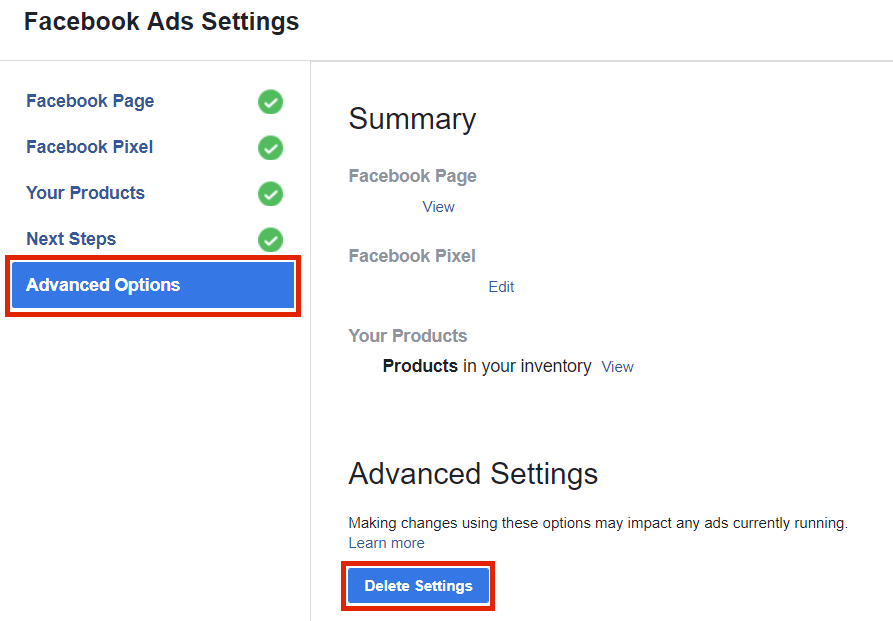 Questi sono solo due dei problemi più comuni, ma possono esserci molti altri problemi. Quindi, se Facebook per WooCommerce ha smesso di funzionare e non riesci a risolverlo, dai un'occhiata alla nostra guida completa su come risolvere i problemi con Facebook per WooCommerce .
Questi sono solo due dei problemi più comuni, ma possono esserci molti altri problemi. Quindi, se Facebook per WooCommerce ha smesso di funzionare e non riesci a risolverlo, dai un'occhiata alla nostra guida completa su come risolvere i problemi con Facebook per WooCommerce .
In alternativa, se stai riscontrando problemi con Instagram Shop, dai un'occhiata a questa guida per aiutarti a risolvere tutti i problemi quando il catalogo di Instagram non funziona.
Conclusione
Per riassumere, se aggiungi il tuo negozio WooCommerce a Facebook Shop, puoi migliorare il tuo processo di vendita e migliorare l'esperienza dell'utente. Potrai analizzare le prestazioni delle campagne pubblicitarie e sincronizzare prodotti e categorie per vendere i prodotti tramite le Pagine Facebook.
Il modo più semplice per farlo è utilizzare un plug-in che ti aiuterà a sincronizzare il tuo negozio con Facebook Shop in pochi minuti. Ti consigliamo inoltre di integrare Facebook Pixel con il tuo sito per ottenere il massimo dalle tue campagne e liberare tutto il potenziale delle inserzioni di Facebook.
Puoi farlo manualmente o usando i plugin. In questa guida, ti mostriamo come aggiungere facilmente Facebook Pixel a WordPress passo dopo passo. Inoltre, puoi anche ottenere il massimo da Facebook pubblicando automaticamente i contenuti del tuo blog lì. Puoi farlo seguendo la nostra guida passo passo: Come pubblicare automaticamente da WordPress a Facebook.
Infine, se hai un negozio WooCommerce e desideri personalizzare la pagina del negozio, ti consigliamo di consultare la nostra guida completa su come personalizzare la pagina del negozio WooCommerce.
Sei pronto per aumentare le tue vendite e ottenere il meglio dal tuo marchio? Quale strumento preferisci? Lascia un commento qui sotto e raccontaci di più sulle tue esperienze!
